Cómo convertir OGV a FLV rápida y fácilmente
Por Manuel Gonzalez • 2025-10-23 19:11:06 • Soluciones
Como formato de vídeo con pérdidas de código abierto, los vídeos OGV pueden frustrarte, ya que se vuelven borrosos después de subirlos a YouTube u otros sitios para compartir videos. Pero no te preocupes, las cosas mejorarán si conviertes primero OGV a formato FLV antes de compartirlos en línea, y la única dificultad es encontrar una herramienta de conversión de vídeo fácil de usar pero potente.
Sinceramente, he estado buscando un conversor de video multifuncional durante un tiempo y me ha decepcionado el hecho de que pocos admiten la conversión de OGV. Por suerte, Wondershare UniConverter (originalmente Wondershare Video Converter Ultimate) es una gran ayuda. Es totalmente compatible con la entrada OGV y te permite convertir archivos de video OGV a formatos FLV rápida y fácilmente. Y vale la pena mencionar que si tu objetivo final es subir videos OGV a YouTube para compartirlos con otros, puedes elegir un formato de salida optimizado para YouTube, que hace que tus videos se adapten mejor a YouTube.
Wondershare UniConverter (originalmente Wondershare Video Converter Ultimate) - Tu completa caja de herramientas de video
- Convierte a más de 1000 formatos, como AVI, MKV, MOV, MP4, etc.
- Convierte a preajustes optimizados para casi todos los dispositivos.
- Tiene una velocidad de conversión 30 veces superior a la de cualquier conversor convencional.
- Edita, Mejora y Personaliza tus archivos de video.
- Descarga/graba videos de más de 10000 sitios para compartir videos.
- Graba y personaliza tu video en DVD con plantillas de menú de DVD gratuitas.
- Obtén metadatos de tus películas de iTunes automáticamente.
- La versátil caja de herramientas combina metadatos de video arreglados, creador de GIF, conversor VR y grabador de pantalla.
- SO compatibles: Windows 10/8/7/XP/Vista, Mac OS 10.15 (Catalina), 10.14, 10.13, 10.12, 10.11 (El Capitan), 10.10, 10.9, 10.8, 10.7, 10.6
Cómo convertir OGV a FLV paso a paso
En primer lugar, descarga el Wondershare UniConverter (originalmente Wondershare Video Converter Ultimate) mediante el botón de descarga de arriba. A continuación, sigue las siguientes instrucciones para saber cómo funciona el Wondershare OGV to FLV.
Paso 1 Carga videos OGV en el conversor de OGV a FLV.
Hay dos formas disponibles de importar archivos OGV. La primera es arrastrar y soltar directamente tus videos OGV locales a este programa. La segunda es hacer clic en el botón  en la interfaz principal para buscar en tu computadora y elegir los archivos de destino que deseas importar. Después de cargarlos, los verás aparecer en la bandeja de elementos de la izquierda como miniaturas.
en la interfaz principal para buscar en tu computadora y elegir los archivos de destino que deseas importar. Después de cargarlos, los verás aparecer en la bandeja de elementos de la izquierda como miniaturas.
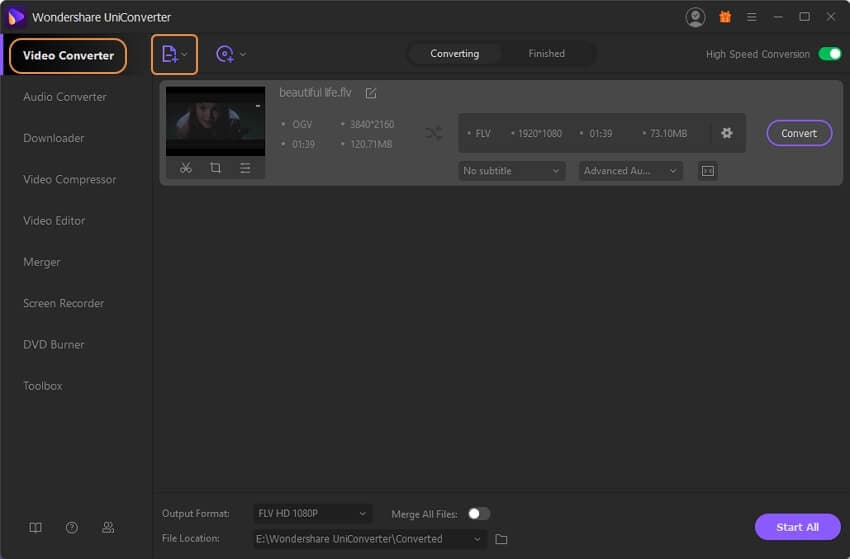
Paso 2 Elige FLV o formato optimizado para YouTube como formato de salida.
Haz clic en el signo de flecha hacia abajo situado junto a la opción Formato de salida para abrir la lista desplegable de formatos de salida, luego elige la categoría Video categoría, selecciona FLV o YouTube en la barra lateral izquierda y confirma la resolución de video que desees en la derecha.
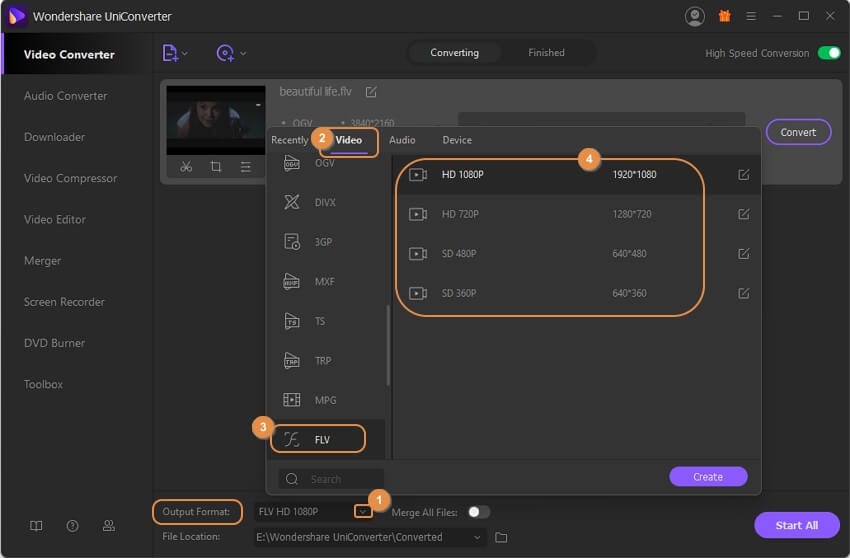
Paso 3 Personaliza tus videos OGV (Opcional).
Antes de convertir archivos OGV, si necesitas personalizar tus archivos de video, considéralo hecho aquí. El Wondershare UniConverter (originalmente Wondershare Video Converter Ultimate) te proporciona funciones de edición de video siempre que hagas clic en los iconos de edición situados bajo la miniatura del video. En resumen, puedes recortar, recortar, fusionar videos, ajustar el brillo, el contraste y la saturación del video, etc.
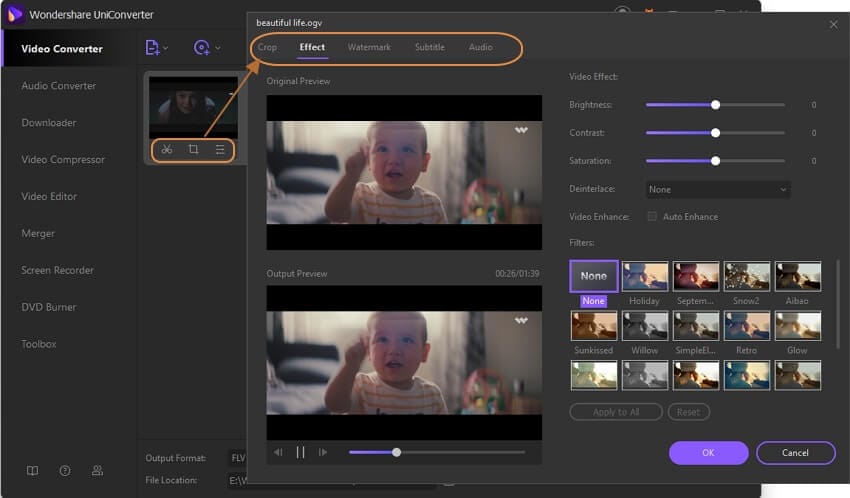
Paso 4 Inicia la conversión de OGV a FLV.
Haz clic en Convertir situado en la esquina inferior derecha de la ventana principal para iniciar la conversión de OGV a FLV. Este programa terminará la conversión de video en cuestión de minutos. Por supuesto, puedes dejar que esta aplicación se ejecute en segundo plano, para que puedas hacer otras tareas a voluntad.
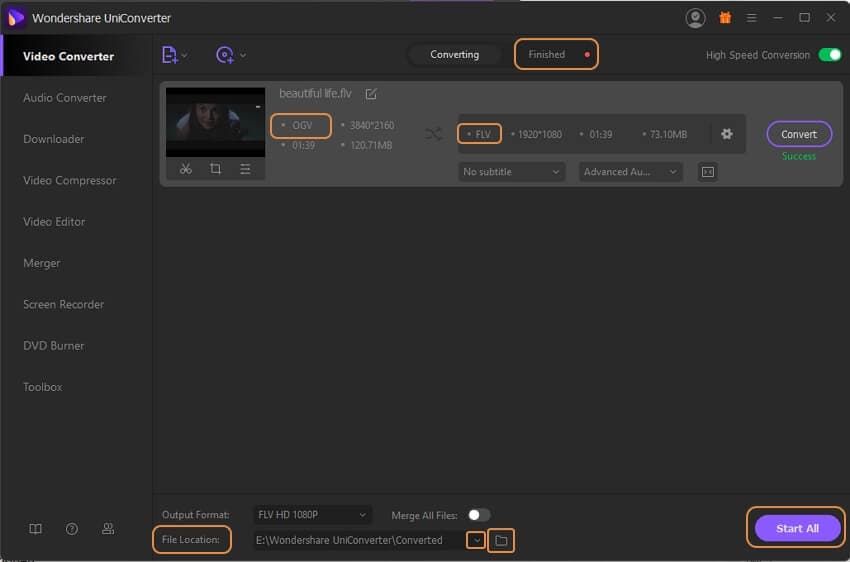
Tras la conversión, puedes obtener estos archivos de video OGV convertidos abriendo la carpeta de salida para disfrutarlos. Si quieres subir los archivos convertidos a YouTube para compartirlos, ahora puedes hacerlo. Y verás que el efecto del video en YouTube es extremadamente sorprendente.

Manuel Gonzalez
staff Editor